Firefox: Favicons in der Lesezeichen-Symbolleiste ausblenden
Wer es gerne spartanisch mag – oder nur ein kleines Display – der wird jeden Schnick-Schnack ausblenden wollen um mehr sichtbare Fläche zu haben. So geht es mir – ich musste mir angewöhnen nicht alles so auf meinem Netbook (Asus Eee 1000H, 1024×600) nutzen zu können wie auf dem Desktop-PC mit 24”-Monitor (1900×1200). Neben einem schmaleren Firefox-Theme habe ich nun noch die Symbole in der Lesezeichensymbolleiste ausgeblendet.
Zuständig für das Ausblenden der Icons in der Lesezeichensymbolleiste sind ein paar simple Zielen Code in der Datei userChrome.css – allerdings kann man dies auch automatisch via der Erweiterung Hide Favicons verwirklichen. Wird für die meisten wohl die einfachste Möglichkeit sein =)
Nach der Installation der Erweiterung werden keine Favicons mehr in der Lesezeichen-Symbolleiste angezeigt – was euch mehr Platz in der Waagerechten bringt.
Was habt ihr für Tipps auf Lager um mehr sichtbaren Platz zu haben – aber trotzdem noch produktiv und Eye candy arbeiten zu können? Wie man auf dem Screenshot sieht habe ich zusätzlich noch die Menüleiste ausgeblendet – dies kann man mit der Erweiterung Hide Menubar erreichen. Des Weiteren nutze ich eine angepasste Version des Google Readers für die RSS-Feeds – und ab und an auch einen modifizierten Vollbildmodus.
Ach ja – und da einige gefragt haben – mein Desktop ist auf dem Eee mehr als aufgeräumt 😉








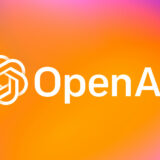


Papierkorb kann man auch anderwertig über Windows entfernen, ich habe es über Google ausfindig machen können.
Ich persönlich habe noch vorher dazu den Papierkorb als Verknüfung auf dem Startmenü hinterlegt, um weiterhin Zugriff darauf zu haben.
Über die Gruppenrichtlinie gibt es noch andere interessante Einstellungen zu finden, da werde ich mal auch noch ströbern. Bin erst heute darauf gestossen.
@caschy @Falke Du hast jetzt nicht direkt gesagt, welches Theme das ist? Wenn ich mich nicht irre, ist einer dieser hier, richtig?
http://stadt-bremerhaven.de/2009/01/02/luna-element-themes-fr-windows-vista/
@Sonic
Gemeint war dieses Windows XP Theme:
http://stadt-bremerhaven.de/wp-content/uploads/2009/02/20090208-191738-thumb.jpg
Der Link von dir ist nur für Windows Vista, wenn ich mich nicht irre.
Ehm ne. Das von Sonic verlinkte ist für Vista, das auf dem Netook benutzte ist für XP:
Ambient-Theme
@cashy
Super! Danke dir, das hau ich mal gleich auf mein System! 😉
@Alex: Danke für den Tipp mit der Windows Taskbar: „Nicht mehr automatisch anzeigen“. Funktioniert echt toll – jedoch: Leider sieht man dann seine Tray-Icons nicht mehr sofort …
Und außerdem: Wenn ich dann z.B. auf das „T“ (Twitter) bei Digsby klicke, wirkt das wie ein Doppelklick … 🙁
@JürgenHugo: Das zuletzt von @caschy vorgestellte „Fences“ kann per Doppelklick auch alle Icons aus- und wieder einblenden. Und eben nebenbei solche Fences anlegen .. Nur als Tipp!
@Bezüglich dem Papierkorb löschen: Das geht wohl leider nur so bequem unter Vista. Unter XP habe ich das selbst jetzt nicht gefunden 🙁
@Matthias: Autohide Statusbar ist echt schick, jedoch kann man dann nicht mehr z.B. auf Firebug oder HTML Validator sehen, was sehr schade ist 🙁
(Zum Beispiel, um zu sehen, wie viele Validator-Fehler eine Seite hat ;))
@Fränk Ich denke, es hat eh schon jemand geantwortet, aber dieses Add-on zeigt den Text nur bei Hover an und zeigt standardmäßig das Favicon:
[Smart Bookmarks Bar][1]
@Michael: Was für ein Theme ist das für Windows?
Welches Tool ermöglicht dir die untere Musik-Statusleiste?
Welches Tool zeigt dir den Internet-Traffic oben rechts an? Danke einmal! =)
Echt schon tolle Link-Sammlung / Add-ons-Sammlung / Tipps-Sammlung hier im Kommentarbereich 🙂
@SonicHedgehog:
Fences geht doch nur in Vista, oder? Ich hab´ noch XP Pro und bin auch mit Iconoid sehr zufrieden.
Ich werde Fences aber auf jeden Fall mal probieren, wenn ein neuer Comp her soll/muss. Ich will damit nur noch warten, bis man das Upgrade auf Win 7 gleich mitkriegt.
Vergessen werd´ ich das nicht – denn schon das Setup von Fences hat ein schönes Icon – das hab ich ihm „gestohlen“ 😛 und auf der Festplatte gespeichert. Ich benutze es jetzt für ein Stack-Docklet in Rocket Dock.
@SonicHedgehog
ich denk das ist das hier
@Blacky Danke =)
@JürgenHugo: Achso, das hatte ich wieder nicht berücksichtigt. Docklets brauche ich nicht, ist zwar echt nett, nice und schön (:D), aber Launchy ist einfach schneller.
Und dabei / hierbei geht es mir um Funktionalität 😉
@caschy:
Ist jetzt voll und ganz OT aber …
Ich hatte heute über 20Mails von dir in meinem Postfach, zu drei verschiedenen Themen.
Wie wäre es wenn man das Mail aufkommen etwas reduziert?
Denkbar wäre zb. das nur doch eine neue Benachrichtigung bekommt, wenn man die letzte Mailbenachrichtigung auch gelesen hat.
So hätte ich jetzt nicht 8 Mails zum Thema bekommen sondern nur noch eine.
Ich habe jetzt ja nur die Wahl, entweder gar keine Benachrichtigung oder gleich eine ganze Flut davon, weil 10 nach mir geantwortet haben.
@TomTom / Allgemein: Irgendwie alles nicht so ganz fein. Ich vergesse oft, die E-Mail zu bestätigen (warum auch, sind ja nur Kommentare) und bekomme daher nicht Benachrichtigungen von Leuten, die direkt nach mir antworten.
Wenn man nur eine Mail bekommt, ist das auch recht blöd, da man on-the-way dann nicht direkt in den Mails die Kommentare lesen kann (was ich sehr oft mache und gerade bei langsamen Verbindungen echt toll ist).
Leider muss ich sagen, dass stadt-bremerhaven.de ja nicht die schnellstgeladene Seite ist … 😉
Die restlichen Nachrichten müsste man daher im Blog dann nachlesen 🙁
Und RSS ist zwar wundervoll und eine echt schöne Methode, aber: Ich will doch nicht jeden einzelnen Beitrag jedes Blogs in meinem Feed-Reader abonniert haben …
Andere Vorschläge? =)
PS: Sicherlich haben viele nicht die Probleme, die ich habe, z.B. mit langsamen Verbindungen. Aber ich wollte mal meine Meinung abgeben 🙂
@SonicHedgehog:
Ich bin ein „Dockomane“ – Ich habe oben „RocketDock“, links „ObjektDock“ und rechts den „Launcher“ und seit gestern „SideSlide“ (auch rechts).
Probiert habe ich noch mehrere, XWindows z.B. – aber das ist noch nicht ausgereift. Andere Docktools gefallen mir teilweise nicht.
Zu Launchy: Du bist damit sicher schnell. Es gibt eben „Tastatur-Freaks“ und „Mausfetischisten“ – ich gehöre eindeutig zu den letzteren. 😛
Was man mit der Maus machen kann – das mache ich damit. Ich bin schon gespannt auf die neue, kabellose Sidewinder X8. Die kabelgebundene hab´ ich schon seit 1,5 Jahren, und bin sehr zufrieden damit. Nur das Kabel hat mich immer ein wenig gestört, obwohl ich sie auf einem Schreibtischauszug benutze und durch geschicktes Verlegen des Kabels keinerlei Zugbelastung auftritt.
@JürgenHugo: Hmm, ja, wahrscheinlich wirst du dann z.B. auch eine Bookmarks Bar haben. Ich habe meine heute deaktiviert, da die Awesome Bar alles für mich hat.
Aber eben Tastatur. Tja, ich mache viel per Tastatur 😉
@Falke:
Windows bei mir „gpedit.msc“ nicht finden. Angeblich falsch geschrieben. Kann nicht sein. ja, als Admin angemeldet.
@Fritz Walter:
Weil deine normale Version keinen Editor für Gruppenrichtlinien hat.
@Falke:
Ach, die Home Edition hat keine Gruppenrichtlinien.
@Fritz Walter
gpedit.msc gibt es bei Vista nicht, das ist ein Gruppenrichtliniendienst, der bei Windows XP vorhanden ist.
Den Papierkorb kannst du in Vista regulär über „Darstellung und Anpassung“ (rechte Maustaste auf den Desktop -> Anpassen) und im Menü auf der linken Seite „Desktopsymbole ändern“ abwählen.
@Falke:
Nee, bei XP Home Edition gibt es keine Gruppenrichtlinien. Und das tue ich mir nicht an, um den Papierkorb zu entfernen.
@Fritz Walter:
Mann, Mann – besorg´ dir einfach TweakUI oder Iconoid. Mit dem ersten ist der „Müllkübel“ schnell weggemacht – und mit dem zweiten kannst du alle Icons ausblenden – wenn du sie brauchst: Rechtsklick, Linksklick, fertig.
Kosten tut das 0,0. Du magst den Papierkorb nicht – dann mach ihn weg! Ein bisschen Mühe muss dir das eben Wert sein. Von nix kommt nix.
Wenn du absolut kein Tool willst (ich versteh´zwar nicht warum) – dann musst du eben mit dem Papierkorb leben. In der Zeit, wo ich das hier schreibe, währ´ der längst „wech“.
Wenn du dich doch nicht zu einem Tool entschliessen kannst/willst – ein letzter Tip. Tausch das Icon des Papierkorbs aus – gegen ein schöneres. Rechtsklick auf den Desktop/Eigenschaften/Desktop/Desktop anpassen/Papierkorb-Icons auswählen/anderes Symbol. Wenn du keine Icons hast, lad´ ich dir ein paar hoch und gib´ dir dann den Link. 😛
Sorry Jungs, aber so langsam kann ich Eure Papierkorb-Debatte echt nicht mehr nachvollziehen. Es genügt ein einziger RegTweak und ihr habt in den Ordneroptionen des Windows Explorers den Eintrag „Zeige Papierkorbsymbol auf dem Desktop“ zu stehen. Setzt man nun im Kontrollkästchen einen Haken, dann wird das Papierkorbsymbol auf dem Desktop angezeigt. Nimmt man den Haken raus, dann wird das Papierkorbsymbol vom Desktop verbannt. Um diesen Tweak zu realisieren braucht man nur einen Editor und muss in der Lage sein Copy & Paste durchzuführen. Es wird weder der Gruppenrichtlinieneditor benötigt noch TweakUI ;-).
Siehe hier: Papierkorb Tweaks